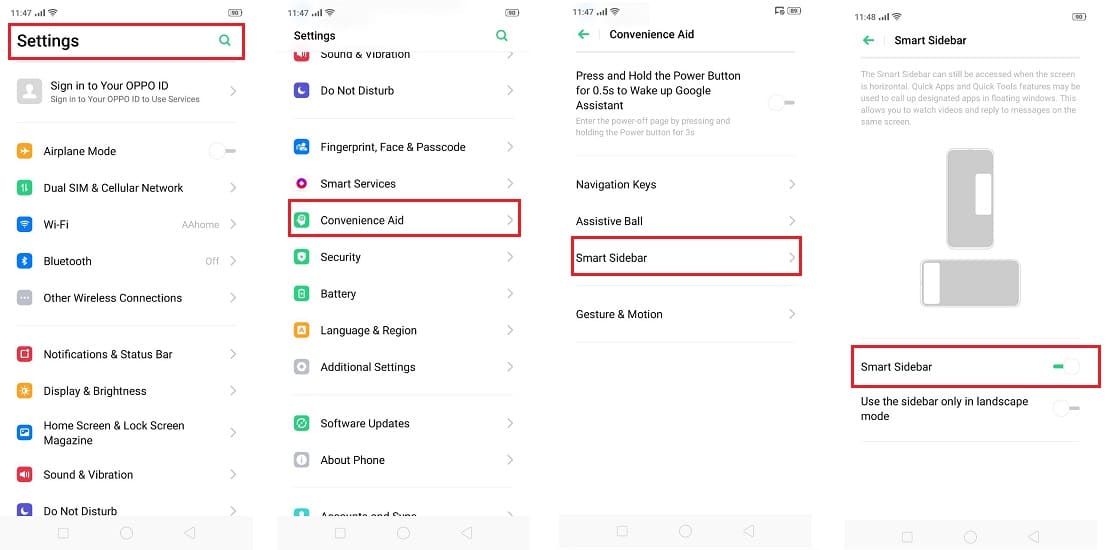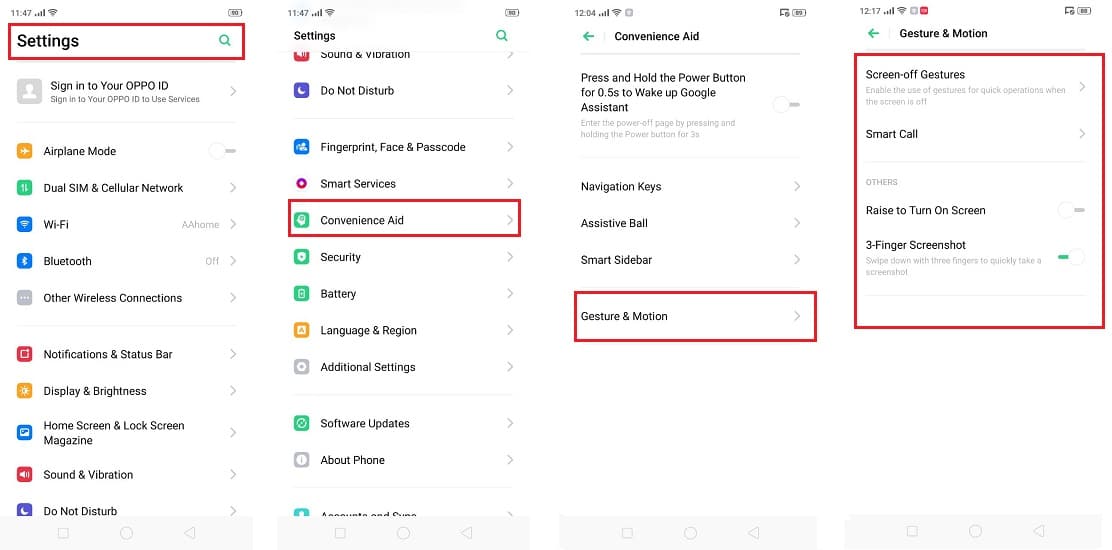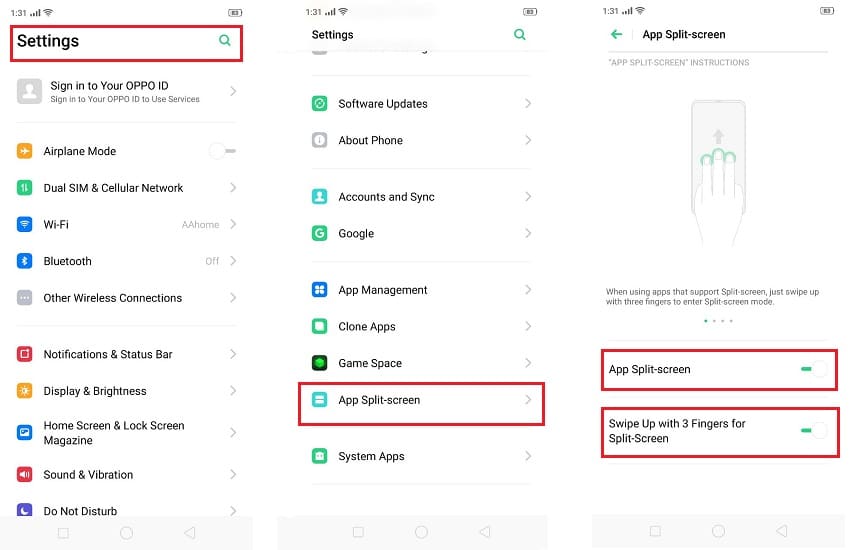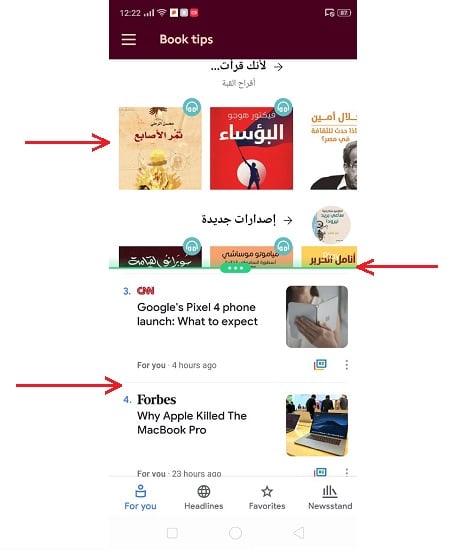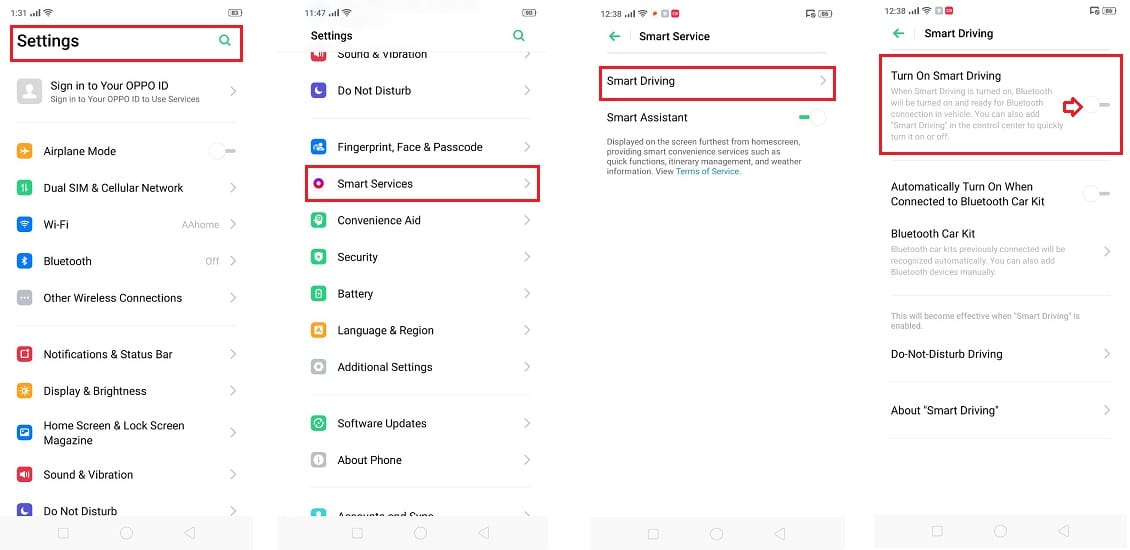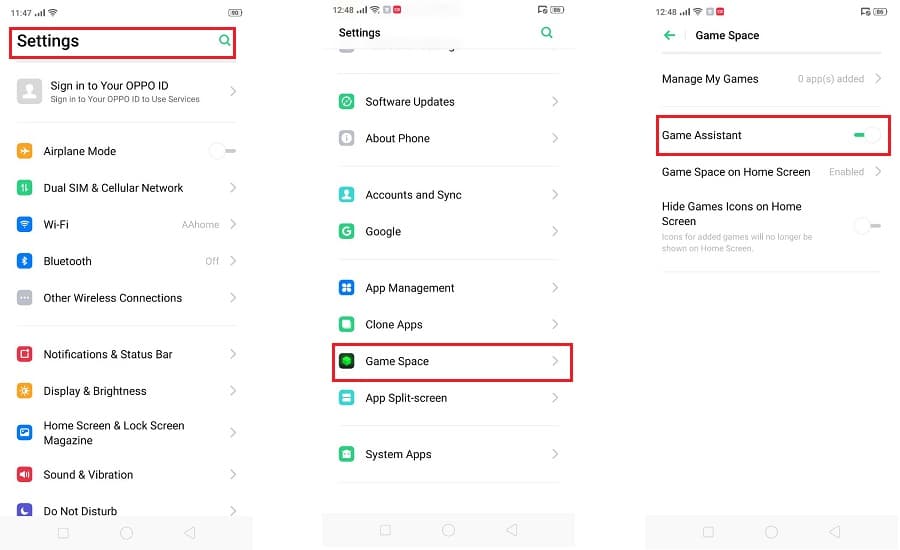5 نصائح لتحقيق أقصى استفادة من واجهة ColorOS 6 في هواتف أوبو
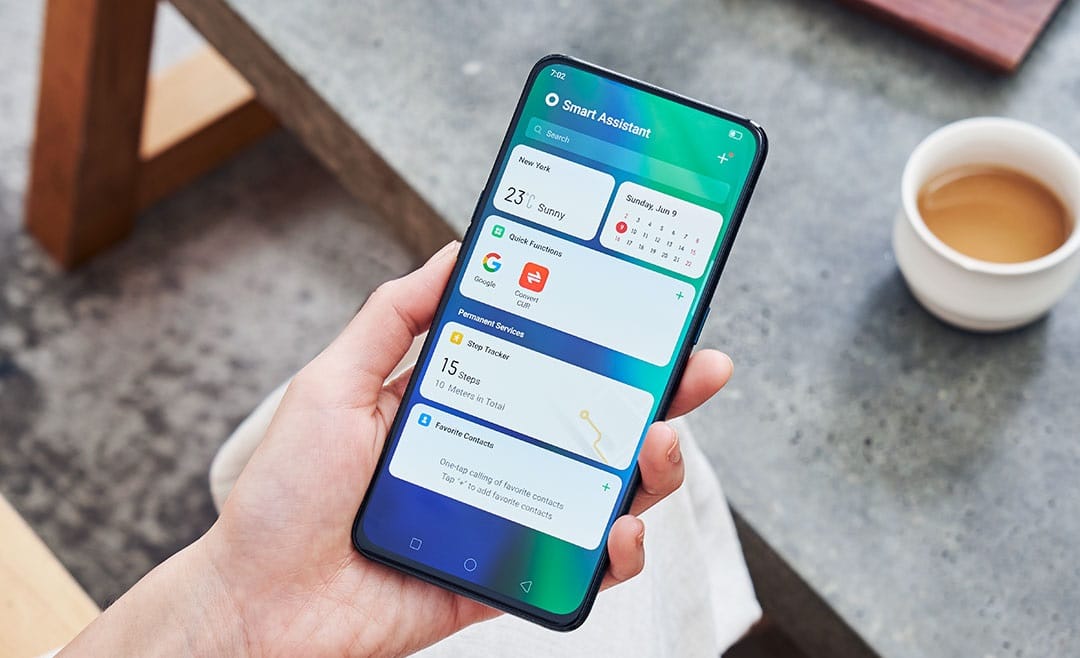
تقوم الشركات المصنعة للهواتف الذكية بتخصيص واجهات المستخدم وفقًا لرغباتها، وأصبحت كل شركة تقريبًا تقدم واجهة المستخدم الخاصة بها لتقديم العديد من الميزات لعملائها، مثل: واجهة One UI في هواتف سامسونج، وواجهة MIUI في هواتف شاومي، بينما تعتمد هواتف (أوبو) Oppo على واجهة ColorOS التي تقدم تجربة متميزة.
أطلقت أوبو في نهاية العام الماضي واجهة التشغيل ColorOS 6 المستندة إلى نظام تشغيل أندرويد 9 باي Android 9 Pie، والتي أصبحت أبسط وأكثر سهولة في الاستخدام، وأكثر كفاءة في التصميم حيث عُدلت لتتناسب مع الشاشات الكاملة، وتعتمد على الإيماءات السريعة، كما تعتمد العديد من ميزاتها على الذكاء الاصطناعي.
فيما يلي 5 نصائح تساعدك على تحسين تجربة استخدامك لواجهة ColorOS 6 على هواتف أوبو:
1- تفعيل الشريط الجانبي:
سيساعدك تفعيل (الشريط الجانبي الذكي) Smart Sidebar على التنقل بسهولة أكثر من أي وقت مضى، حيث يمكنك التمرير السريع من جانب الشاشة لتجد مجموعة مختارة من الأدوات السريعة، تتضمن: أداة الحصول على لقطة للشاشة، وتسجيل فيديو لما يحدث على الشاشة، والرسائل والتقويم، وغير ذلك.
كما يمكنك تخصيص هذا الشريط الجانبي بإضافة الأدوات والتطبيقات التي تستخدم بشكل متكرر للتنقل إليه بسهولة.
يمكنك تفعيل الشريط الجانبي Sidebar من خلال اتباع الخطوات التالية:
- انتقل إلى (الإعدادات) Settings على هاتف أوبو.
- مرر للأسفل حتى تصل إلى خيار (Convenience Aid)، ثم اضغط عليه.
- اضغط على خيار (الشريط الجانبي الذكي) Smart Sidebar، ثم اضغط على زر التبديل المجاور له لتفعيله.
2- ميزة إيماءات التنقل:
هناك العديد من الإيماءات التي يمكن القيام بها لجعل التنقل بهاتف أوبو أبسط وأكثر سلاسة، فمن خلال بعض الإيماءات السريعة والسهلة، يمكنك الوصول إلى بعض أهم ميزات هاتفك في ثوانٍ.
تشمل بعض الإيماءات التي يمكنك القيام بها: النقر نقرًا مزدوجًا لتشغيل الشاشة، أو رسم دائرة لفتح كاميرا جهازك، أو رسم حرف V لتشغيل المصباح اليدوي في جهازك، أو السحب بثلاثة أصابع لالتقاط صورة للشاشة، أو تحريك ثلاثة أصابع لتقسيم الشاشة.
يمكنك تفعيل إيماءات التنقل من خلال اتباع الخطوات التالية:
- انتقل إلى (الإعدادات) Settings على هاتف أوبو.
- مرر للأسفل حتى تصل إلى خيار (Convenience Aid)، ثم اضغط عليه.
- اضغط على خيار (الإيماءات والحركة) Gesture & Motion، وستجد خيارات الإيماءات التي يمكنك تفعيلها على هاتفك، اختر ما يناسبك منها.
3- ميزة تقسيم الشاشة:
تعتبر ميزة تقسيم الشاشة مفيدة جدًا لمن يريدون استخدام تطبيقين في وقت واحد، وهي متاحة في هواتف أوبو التي تحتوي على شاشة كبيرة، ولتفعيل ميزة تقسيم الشاشة ما عليك سوى اتباع الخطوات التالية:
- انتقل إلى (الإعدادات) Settings على هاتف أوبو.
- مرر للأسفل حتى تصل إلى خيار (تقسيم شاشة التطبيق) App Split Screen، ثم اضغط عليه.
- اضغط على زر التبديل المجاور لخيار App Split Screen لتفعيله، وكذلك تفعيل خيار السحب من أسفل بثلاثة أصابع لتنشيطه.
بعد ذلك إذا كنت تستخدم تطبيق ما على هاتفك، وتريد تقسيم الشاشة لاستخدام تطبيق آخر، اسحب من أسفل للأعلى بثلاث أصابع وستُقسم الشاشة بحيث يمكنك استخدام كلاهما في الوقت نفسه كما يظهر في الصورة التالية:
4- وضع القيادة:
تتضمن واجهة ColorOS 6 وضع خاص بقيادة السيارة يُسمى (Smart Driving)، ويتيح لك التحكم في الإشعارات أثناء القيادة على الطريق.
يتضمن هذا الوضع ميزة (عدم الإزعاج أثناء القيادة) Do-Not-Disturb Driving، التي تتيح لك تخصيص السماح باستقبال المكالمات من أي شخص، أو جهات الاتصال فقط، أو جهات الاتصال المفضلة فقط، أو رفض جميع المكالمات للقيادة بأمان أكبر.
يمكنك تفعيل وضع القيادة من خلال اتباع الخطوات التالية:
- انتقل إلى (الإعدادات) Settings على هاتف أوبو.
- مرر للأسفل حتى تصل إلى خيار (الخدمات الذكية) Smart Services، واضغط عليه.
- اضغط على خيار (القيادة الذكية) Smart Driving، ثم اضغط على زر التبديل لتفعيله.
5- تفعيل (مساعد اللعب) Gaming Assistant:
تتيح لك واجهة ColorOS 6 في هواتف أوبو ميزة (مساعد اللعب) Gaming Assistant، والتي تساعدك على تخصيص تجربة اللعب على هاتفك حسب رغبتك، حيث تتيح لك تشغيل التطبيقات في (النوافذ العائمة) floating windows مع الاستمرار في اللعبة.
يمكنك أيضًا تسجيل فيديو لما يحدث أثناء تشغيل الألعاب، وإنشاء اختصارات مخصصة، والحفاظ على إدارة الإشعارات بسلاسة، لرفع مستوى أداء الألعاب.
يمكنك تفعيل مساعد اللعب من خلال اتباع الخطوات التالية:
- انتقل إلى (الإعدادات) Settings.
- مرر للأسفل حتى تصل إلى خيار (Game Space)، واضغط عليه.
- اضغط عل زر التبيديل المجاور لخيار (مساعد اللعب) Gaming Assistant ليتحول إلى اللون الأخضر، وبذلك يمكنك اللعب على هاتفك دون أي إزعاج.